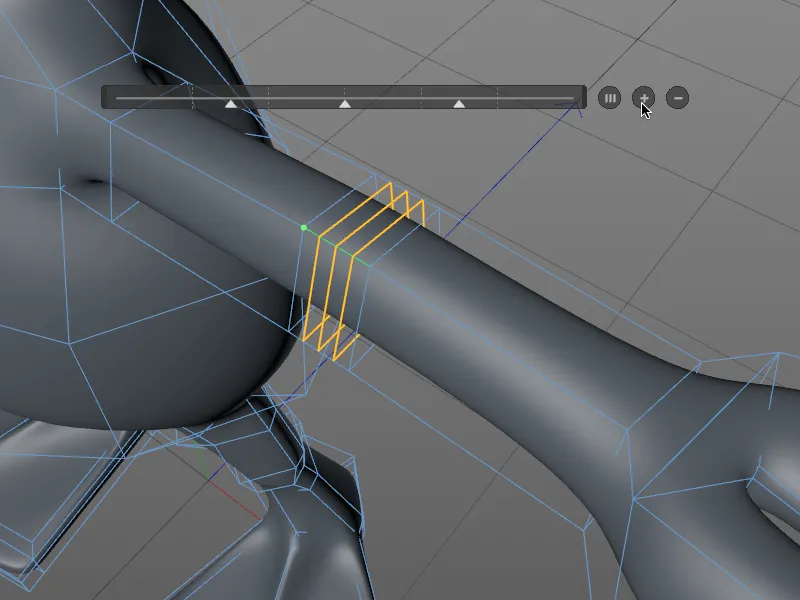Cuțitul original, care până acum era accesibil și prin scurtătura K din tastatură, acum nu mai există ca atare. Cele trei noi instrumente de tăiere tăiere linie, tăiere plan și tăiere buclă/traiectorie încă se găsesc în meniul Mesh>Create.
Cum se poate observa din meniu, cele trei instrumente de tăiere pot fi accesate fiecare prin două scurtături ierarhice. Fie împreună cu celelalte instrumente de modelare, folosind tasta M …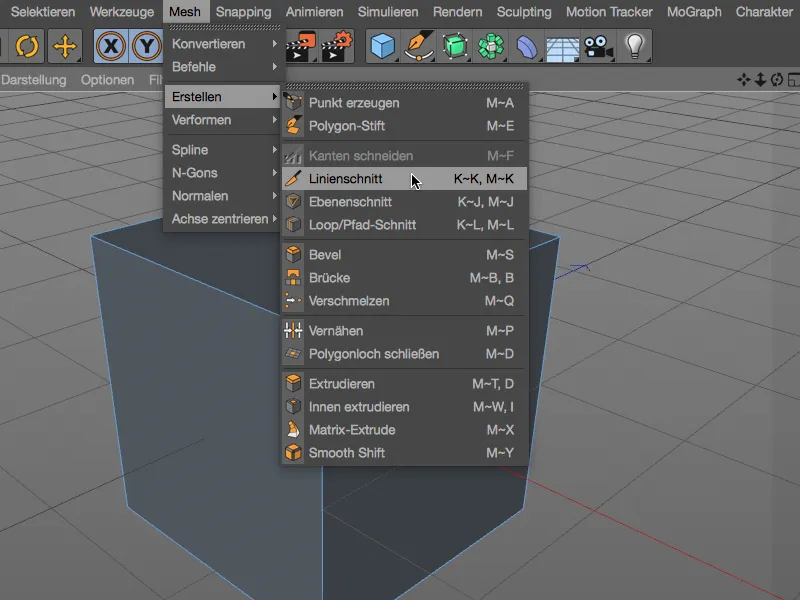
… sau, și asta va fi o surpriză pentru cei care erau obișnuiți să folosească tasta K pentru instrumentul de tăiere: prin noile lor scurtături ierarhice proprii pentru instrumentele de tăiere.
Hai să analizăm acum cele trei instrumente în detaliu. Pentru o mai bună înțelegere, voi folosi un cub simplu, poligonal, deoarece tăieturile sunt ușor de urmărit aici.

Tăiere linie
Cu cuțitul de tăiere linie, puteți tăia obiecte poligonale sau trasee spline plasând puncte de control pentru linia de tăiere în vizualizare. Linia de tăiere rămâne activă și editabilă până când confirmați tăietura prin modificarea vizualizării, apăsând tasta ESC sau schimbând instrumentul.
Prin culorile punctelor de control puteți vedea dacă punctul este în afara obiectului (galben), pe un punct (verde), pe o muchie (roșu) sau pe un poligon (albastru). Punctele de tăiere generate pe muchii sunt marcate cu alb.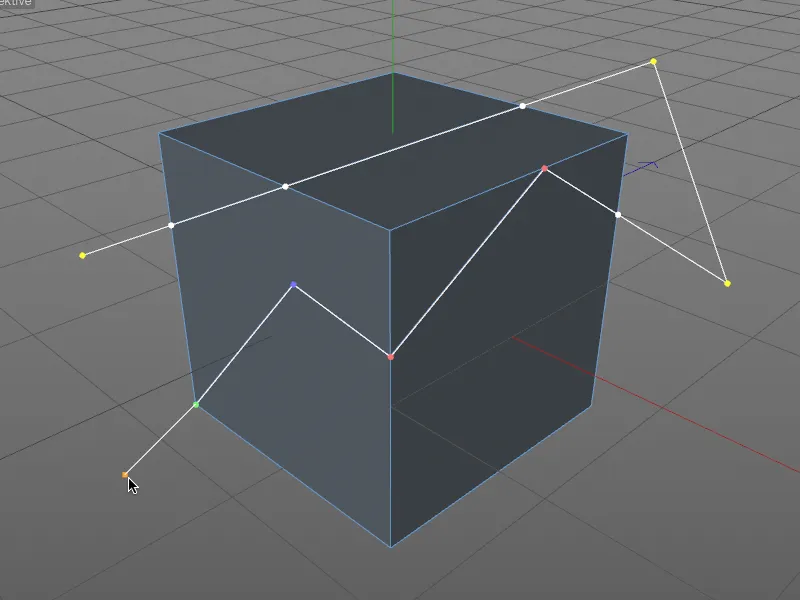
Noile instrumente de tăiere au o funcționalitate proprie de prindere la reținere, care permite agățarea automată a punctelor de control pe puncte, muchii și poligoane, spre deosebire de Prinderea standard cu feedback colorat corespunzător.
Când mutați un punct ținând apăsată tasta Shift, punctul urmează muchia adiacentă. Pentru ștergerea unui punct de control, este suficient să faceți clic pe punct cu tasta Ctrl- sau Ctrl apăsată, așa cum sunteți obișnuit.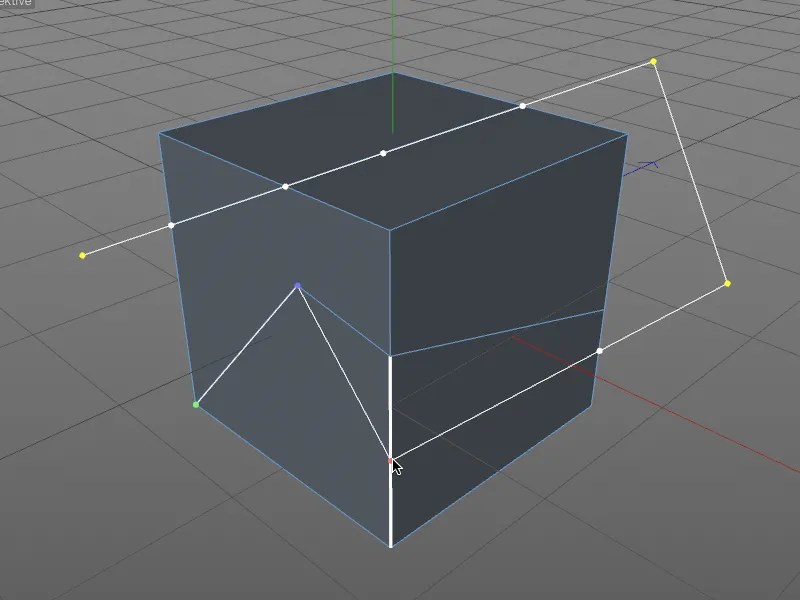
Să aruncăm o privire și în fereastra de setări a instrumentului de tăiere linie. Aici găsim, pe lângă câteva opțiuni suplimentare de tăiere, funcționalitatea Prindere automată menționată anterior, precum și posibilitatea de Restricție unghiulară. Aceasta se poate activa interactiv și înainte de plasarea unui punct de control prin ținerea apăsată a tastei Shift.
Deosebit de interesant este meniul Mod de tăiere, în care se poate seta tipul de tăiere cu cuțitul. Adăugarea de puncte familiare o realizăm folosind opțiunea Tăiere, în timp ce Separare desparte obiectul în două părți separate - punctele de tăiere fiind create în dublu exemplar.
Modurile Elimină parte A respectiv Elimină parte B nu doar despart la linia de tăiere, ci șterg direct jumătatea respectivă a obiectului.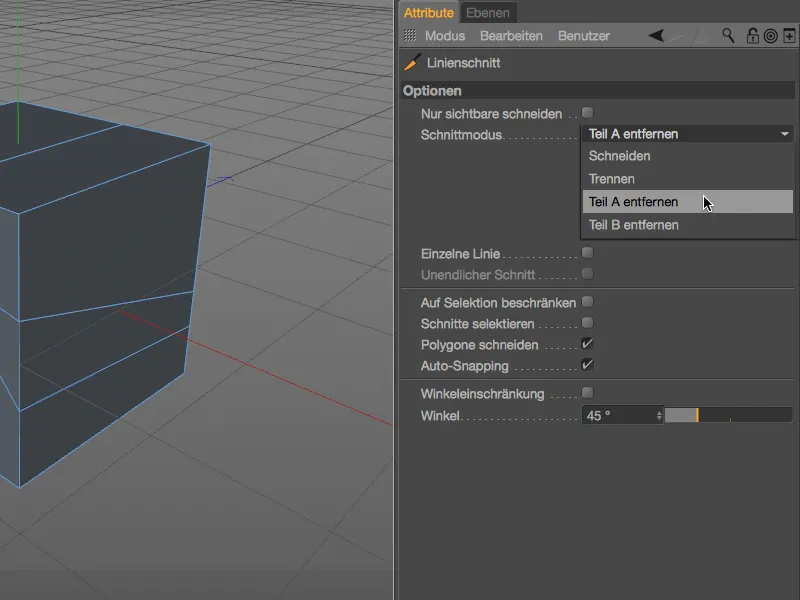
Nu există o logică clară în spatele definiției părții A respectiv B – dacă ați șters partea greșită a obiectului, pur și simplu trebuie să folosiți modul corespunzător. De asemenea, este recomandabil să plasați punctele de control ale tăieturii în afara obiectului pentru a stabili o tăietură clară.
O caracteristică specială a instrumentului de tăiere linie, constă în posibilitatea de a genera tăieturi pe baza traseelor spline proiectate. În exemplul prezentat, folosim o piramidă poligonală și un obiect spline-steluță pentru a proiecta traseul spline să taie suprafețele poligonale.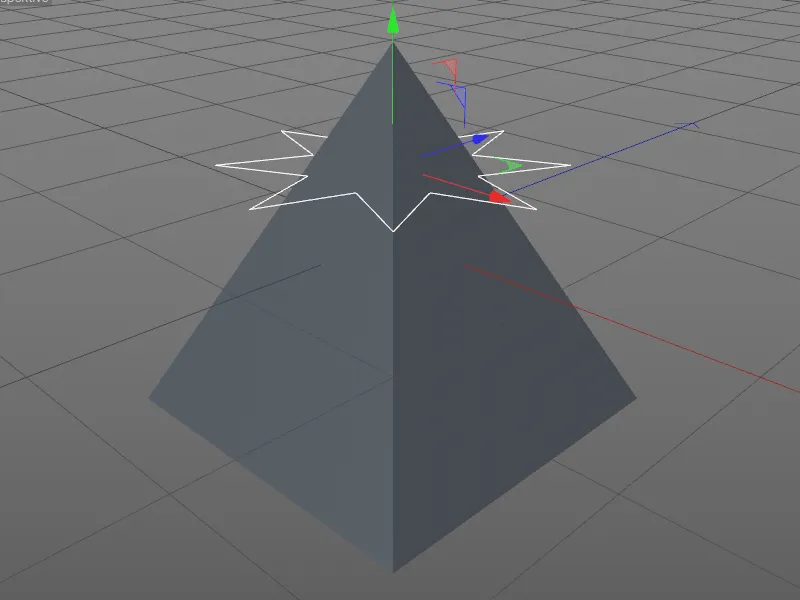
Pentru proiecția verticală, trebuie să trecem mai întâi la vedere de sus (tasta F2). Apoi selectăm piramida din Gestionați și activăm instrumentul de tăiere linie (taste K - K). Un clic cu tasta Ctrl- sau Ctrl apăsat pe traseu spline va aplica o tăietură în formă de stea pe piramidă.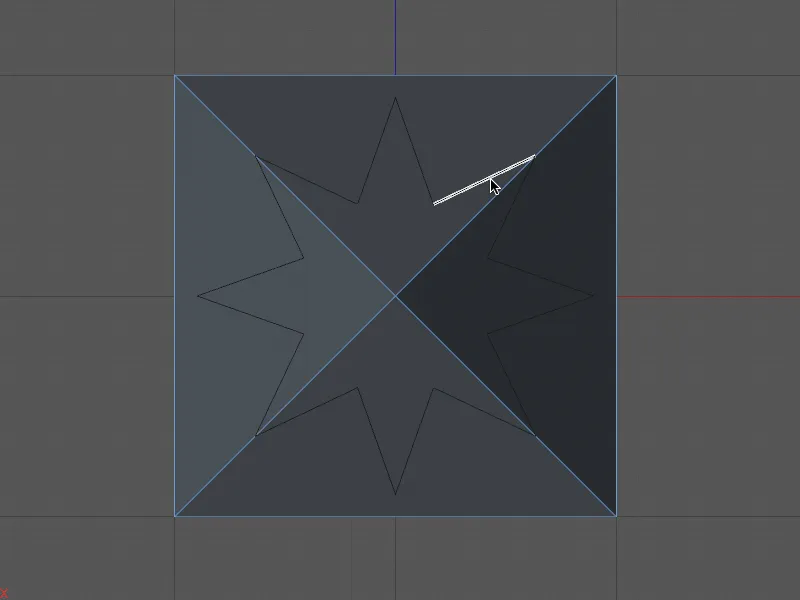
Revenind la perspectiva centrală (tasta F1), vedem tăieturile generate de obiectul spline-steluță pe piramidă. Pentru o mai bună vizibilitate, am selectat noile poligoane din interiorul stelei.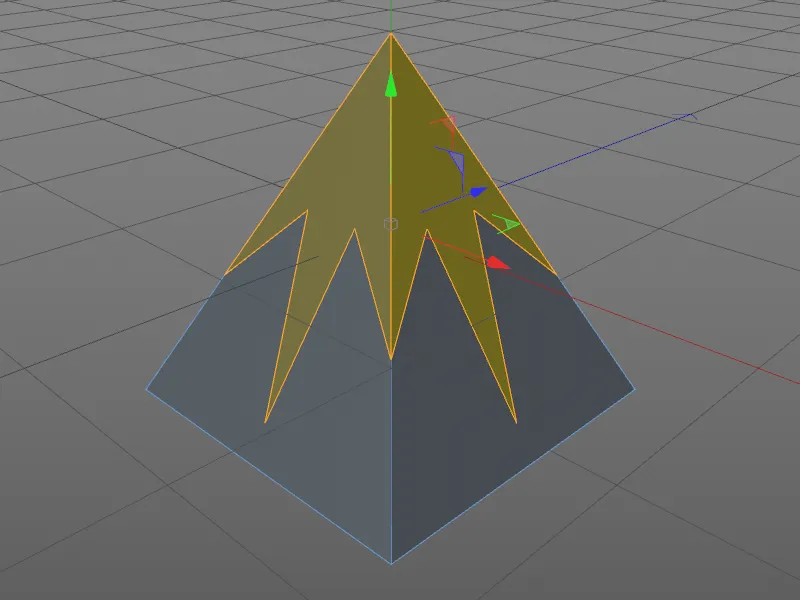
Tăiere plan
Trecem acum la al doilea instrument de tăiere din Cinema 4D Release 18, tăiere plan. Este cel mai rapid accesibil prin scurtătura ierarhică (taste K - J),.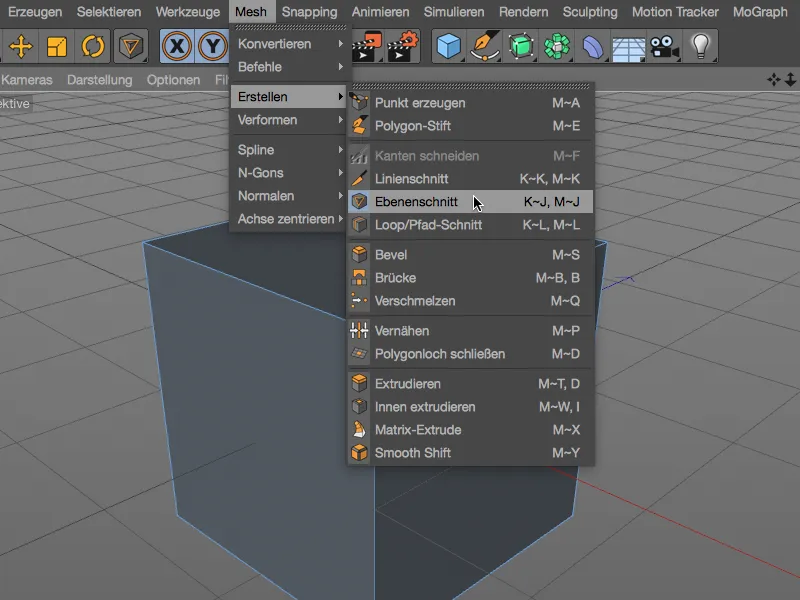
Tăieturile plane nu sunt o noutate în Release 18, dar modul nou de manipulare este cu atât mai eficient. În fereastra de setări a instrumentului de tăiere plan, modul de plan este crucial. Modurile Local, Global și Camera sunt cunoscute și generează tăieturi în planul de coordonate definit suplimentar.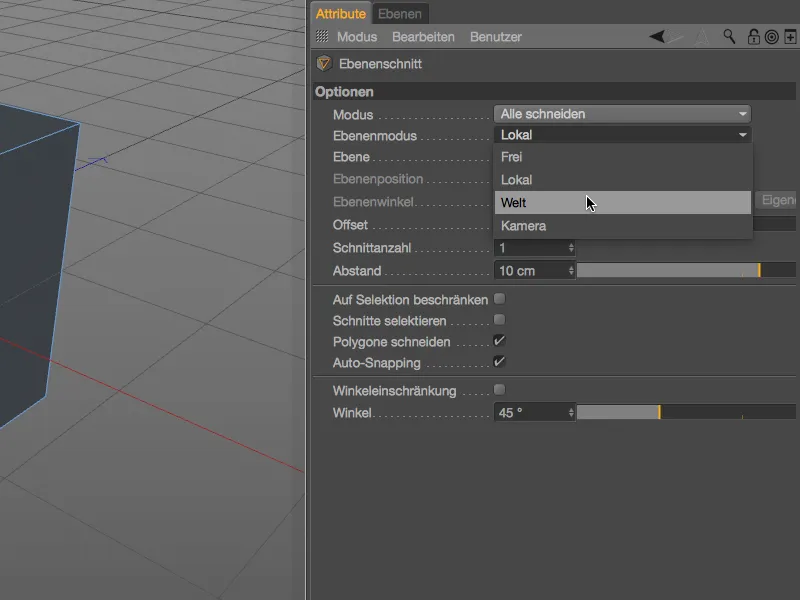
În modulul editor, un contur alb ne oferă o previzualizare a sectiunii planului care poate fi activată prin clic. Așa cum știm cu toții.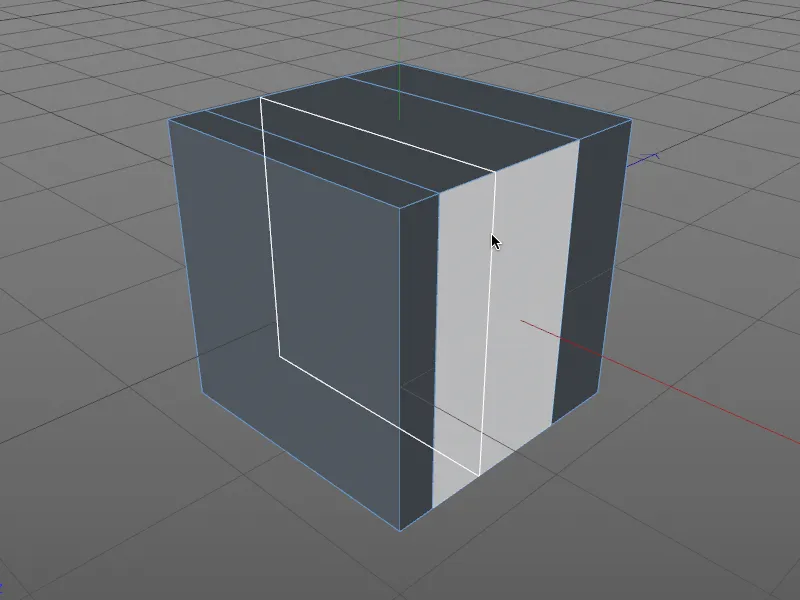
Mai interesant este modul liber al planului, care ne deblochează în fereastra de setări parametri precum poziția planului și unghiul planului. Similar cu instrumentul de sectiune linie-, de asemenea la sectiunea plan avem la dispoziție opțiuni de sectiune, utilizează magneți- și limitare unghi.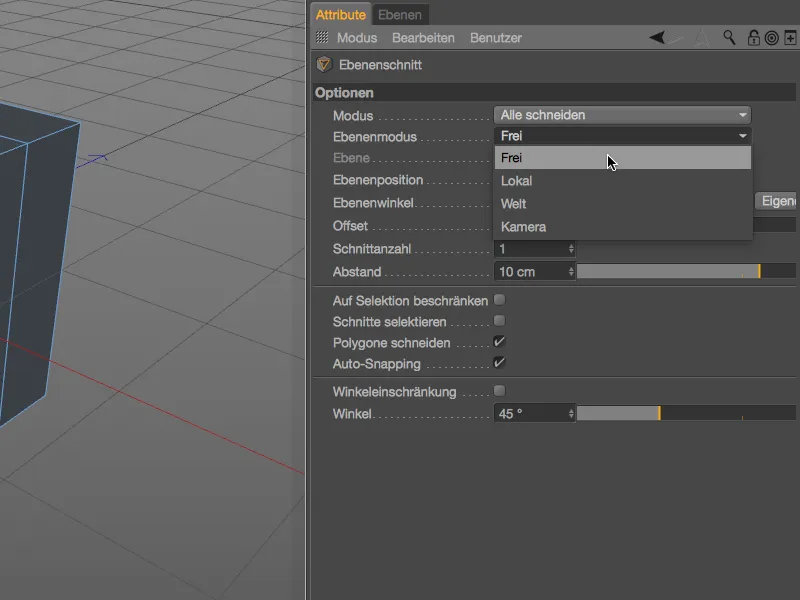
Pentru planul de tăiere liberă, generăm în modul editor două puncte de control pentru a crea o linie de tăiere. Planul de tăiere este paralel cu direcția de vizualizare pe această linie.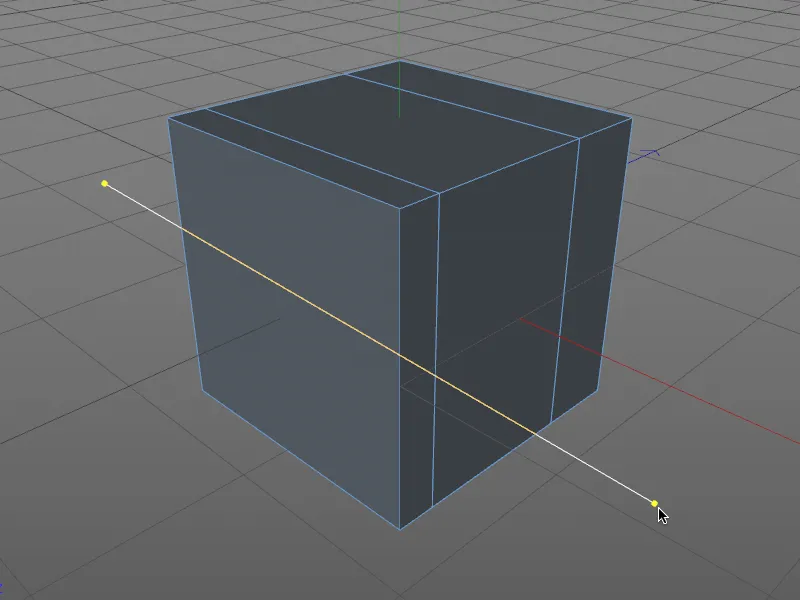
Când rotim puțin vizualizarea, nu doar vedem mai bine planul de tăiere din obiect, ci obținem de asemenea un manipulator de poziție și rotatie. Cu acesta putem determina interactiv tăietura liberă în modul editor.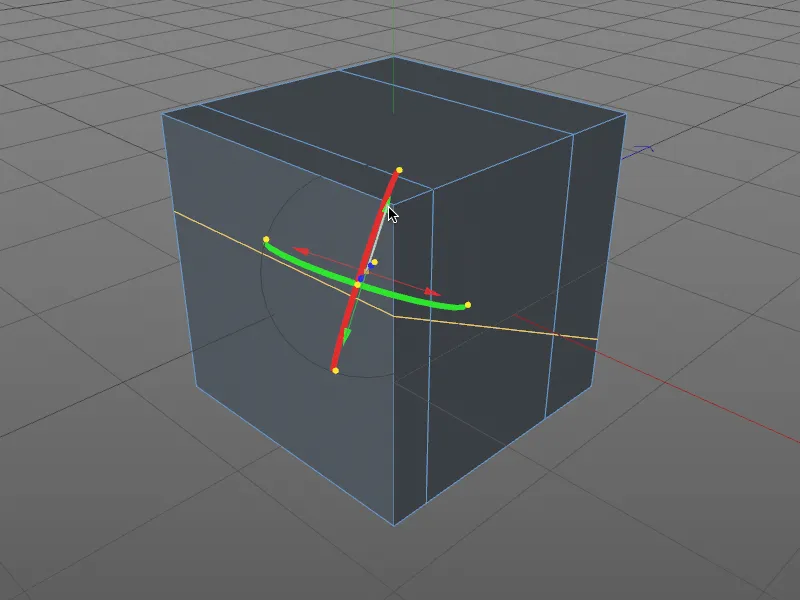
Pentru o mai bună înțelegere, în această imagine este activat modul X-Ray pentru vizualizare. Acum conturul planului de tăiere este vizibil și pe laturile ascunse. Tragerea de marginea poziției sau rotirea pe benzile de rotire este suficientă pentru a controla tăietura planului în modul editor.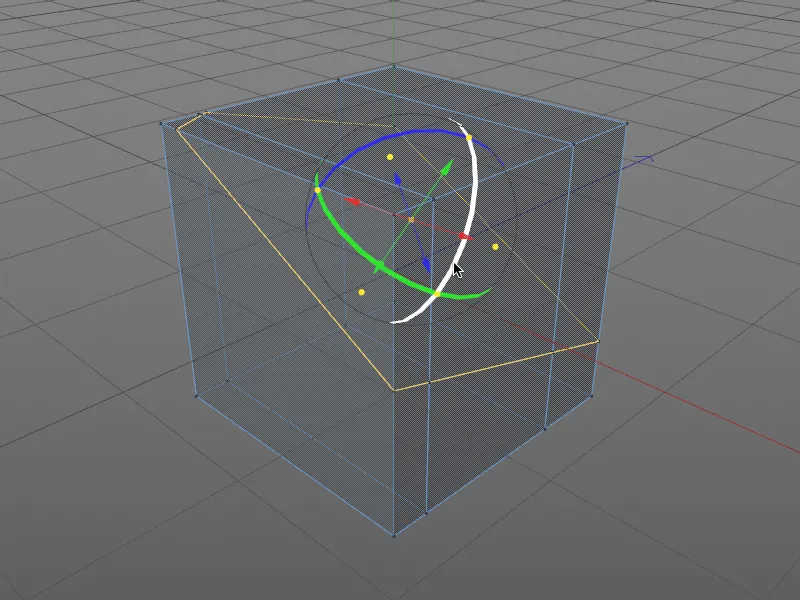
Poziția planului și unghiul planului pot fi controlate, așa cum am menționat deja, nu doar interactiv în modul editor, ci și în fereastra de setări din Managerul de Atribute-. Manipulatorul de poziție și rotatie apare deci și atunci când modificăm unul dintre acești parametri.
Pe lângă poziția și unghiul planului, fereastra de setări a instrumentului de tăiere a planului- oferă de asemenea posibilitatea de a plasa mai multe tăieturi la o distanță prestabilită.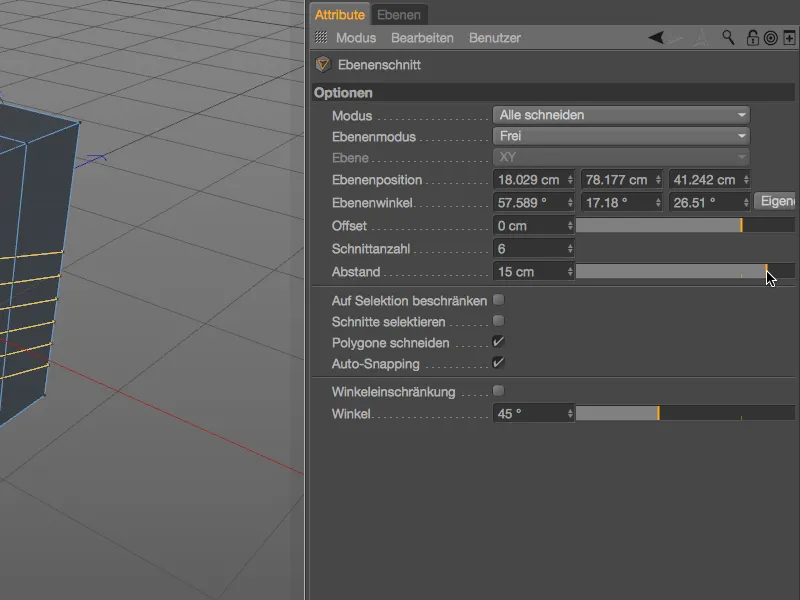
Nu trebuie să uităm mânerele portocalii ale manipulatorului de tăiere a planului. Mânerele de la capătul axelor permit o rotire liberă a axei planului de tăiere în modul editor. Mai puțin vizibilă este mânerul de la originea manipulatorului, cu care putem muta complet tăierea planului păstrându-i orientarea. Pentru toate mânerele se aplică: Auto-Snappingul pe puncte, margini și poligoane funcționează desigur.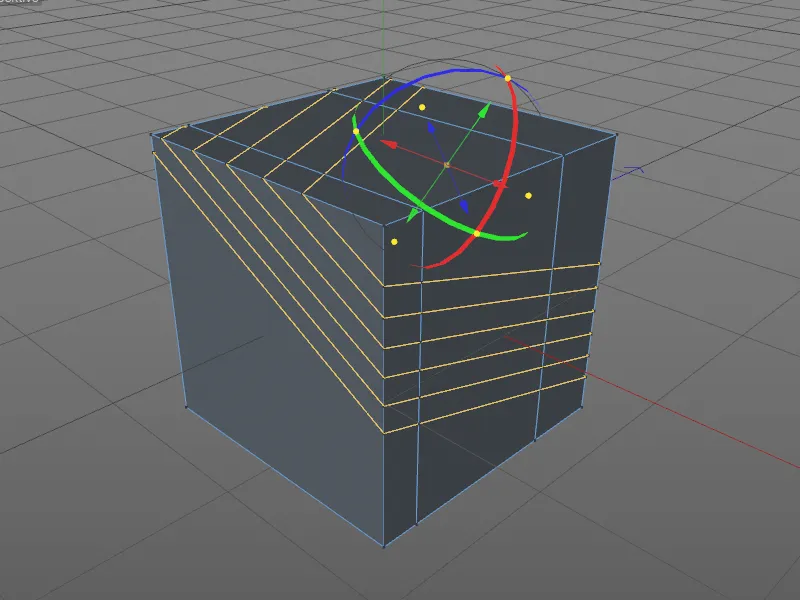
Pentru instrumentul de tăiere a planului, parametrul Modul al tăierii din fereastra de setări oferă posibilitatea de a tăia, diviza obiectul sau de a înlătura o parte din el.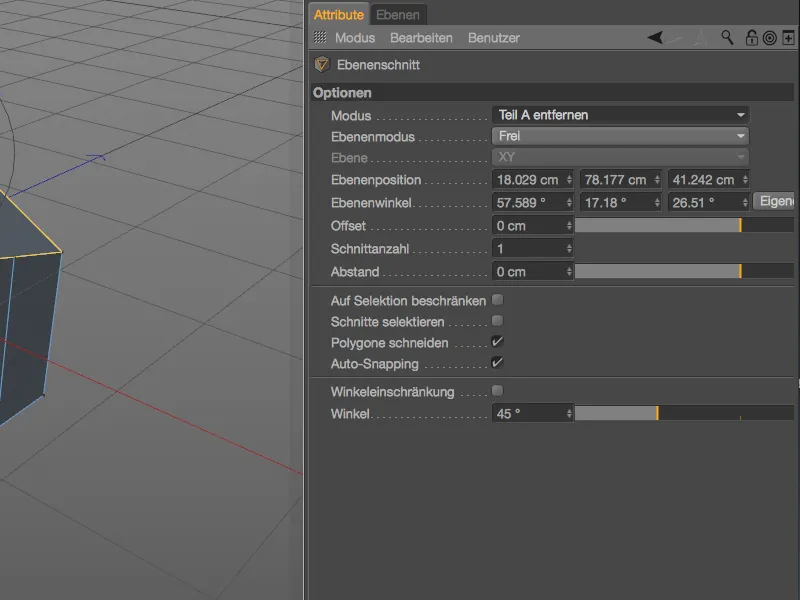
Împreună cu manipulatorul de poziție și rotatie, putem genera tăieturi interactive foarte confortabile pe modele.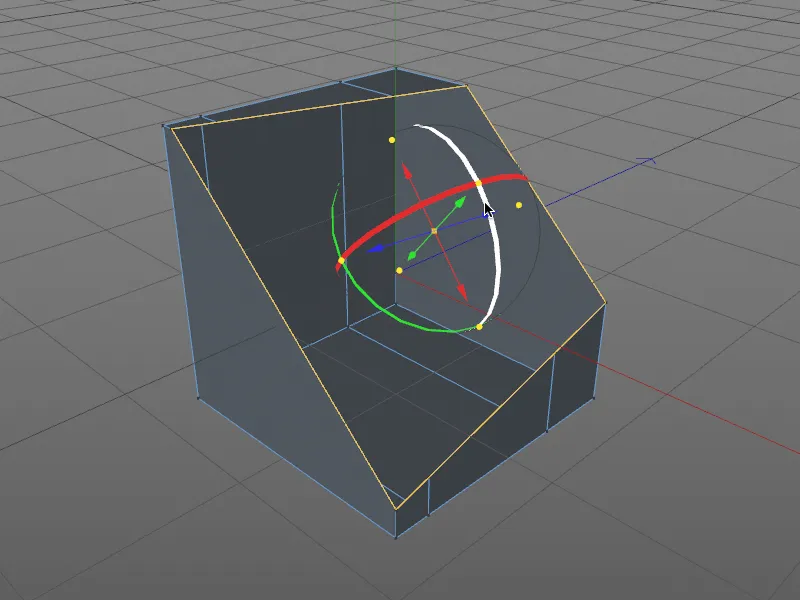
Tăiere Loop/Traseu
Al treilea instrument nou de tăiere, Tăiere Loop/Traseu, poate fi accesat folosind scurtătura (tastele K - L). Spre deosebire de celelalte două instrumente de tăiere, acesta este util de exemplu atunci când subdiviziunile la anumite zone ale unui model, cum ar fi buclele de margini, trebuie rafinate.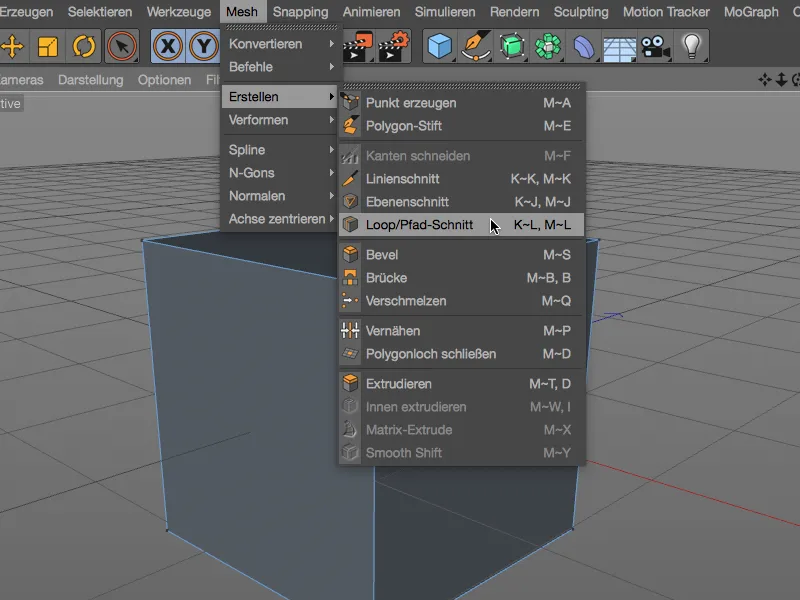
Începem cu privire la cubul nostru poligonal pentru a examina funcția fundamentală a instrumentului. Immediat după apelarea instrumentului, ne atrage atenția bara de HUD deasupra obiectului care trebuie tăiat. O putem muta în mod liber în modul editor cu cursorul și putem ajusta lungimea acesteia conform dorințelor noastre folosind cele două mânere stânga și dreapta.
Dacă acum alegem una dintre marginile sugerate de recunoașterea Loop și decidem către care dintre acestea trebuie să fie efectuată tăierea Loop perpendiculară și creăm prima tăietură, în bara HUD- ne este afișată poziția procentuală a tăieturii raportată la lungimea totală a marginii verde cu un indicator sub formă de tristel. 
Valoarea de compensare specificată poate fi ajustată fie prin deplasarea indicatorului, fie, desigur, după dublu-click pe valoarea indicatorului.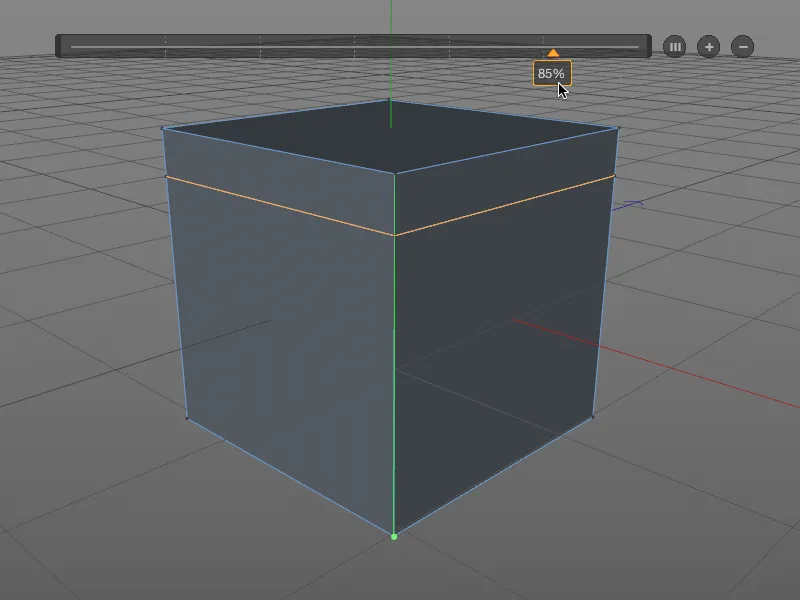
Cei care nu doresc să lucreze cu valori zecimale, dar pot renunța la introducerea numerelor, găsesc în fereastra de setări a instrumentului de Tăiere Loop/Traseu în afară de opțiunile de tăiere deja cunoscute, în domeniul Interacțiune printre altele posibilitatea de a cuantifica subdiviziunea.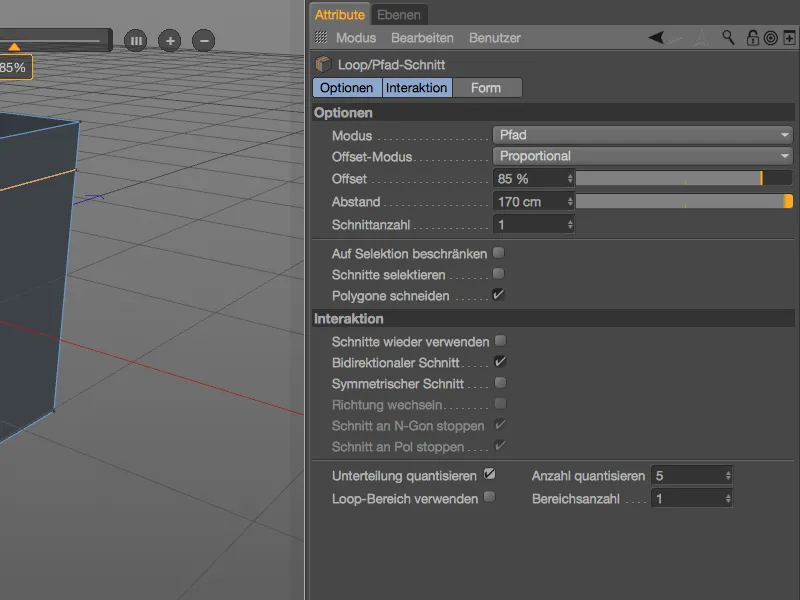
După activarea acestei opțiuni, următoarea tăietură afișează puncte de orientare în numărul specificat. La a doua tăietură cu instrumentul Tăiere Loop/Traseu am ales al doilea pas de cuantificare dinspre partea inferioară.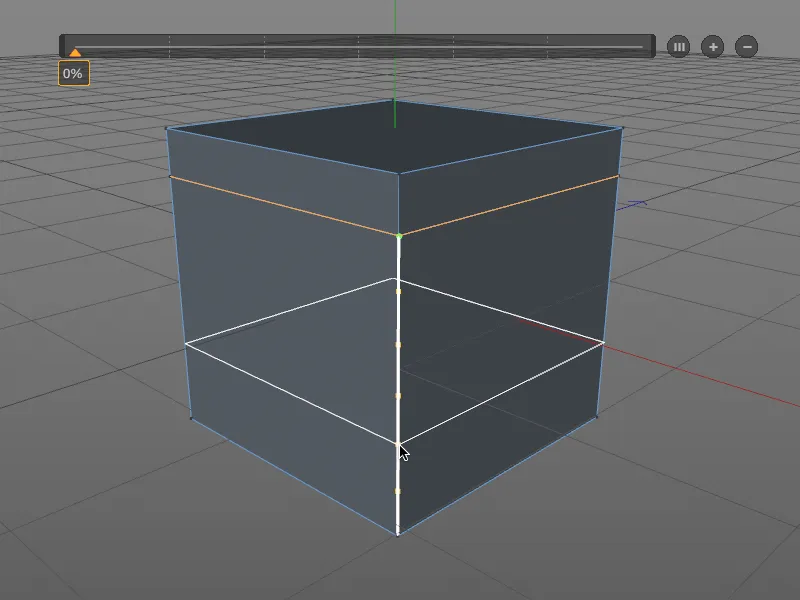
Pentru a testa mai bine posibilitățile instrumentului Loop/Pfad-Schnitt, adăugăm un alt tăietor între buclele de margine existente (marcate cu verde).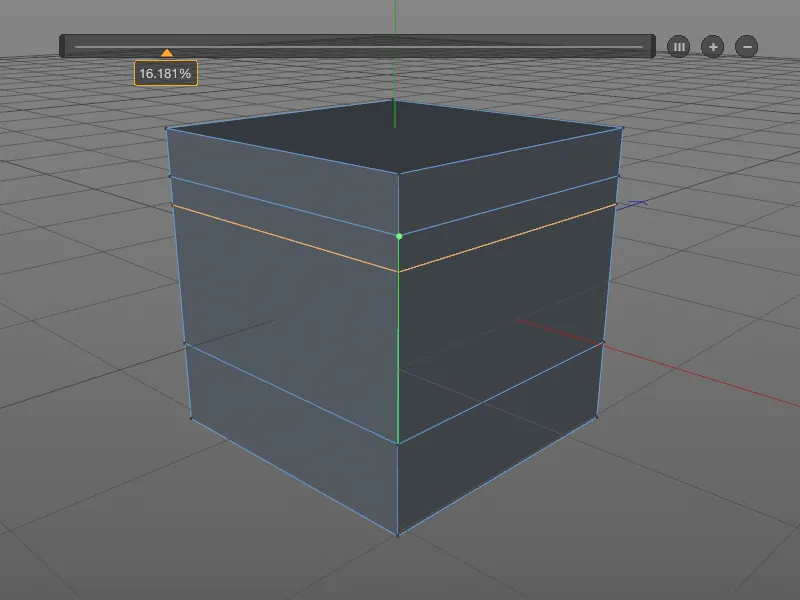
Pentru a adăuga mai multe subdiviziuni pentru tăietura Loop, folosim butonul (+) de pe bara HUD. Obținem subdiviziuni aliniate la distanțe egale pentru tăieturile noastre Loop/Pfad. Fiecare tăietură generată poate fi modificată fie cu ajutorul cursorului, fie direct cu mouse-ul pe obiect. Pentru a distribui din nou distanțele uniform, este suficient să apăsați butonul (III) de pe bara HUD.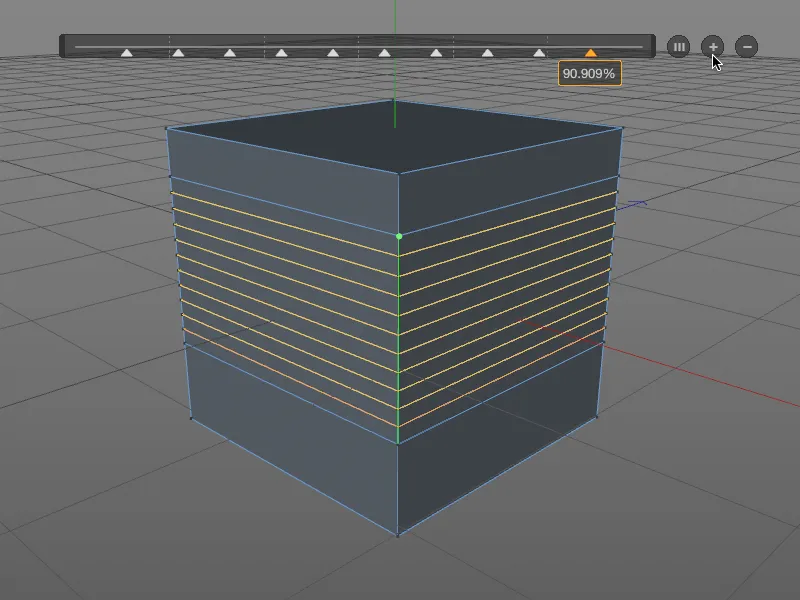
În al treilea câmp Formă al dialogului de setări pentru instrumentul de tăiat Loop/Pfad-Schnitt, lucrăm acum la Forma tăieturilor Loop atașate. Activăm opțiunea Utilizare spline, pentru a defini un profil propriu pentru Formă. În micul editor de curbe puteți crea o curbă proprie sau, așa cum fac eu, să utilizați unul dintre Preseturile Spline selectabile din meniul contextual. Prin valoarea Extrudare, controlăm devierea Formei definite de noi.
În cazul tăieturilor Loop/Pfad, de pe suprafețe curbate intervine opțiunea Păstrare curbură. Astfel, se iau în considerare și curburile adiacente la tăietura Loop/Pfad.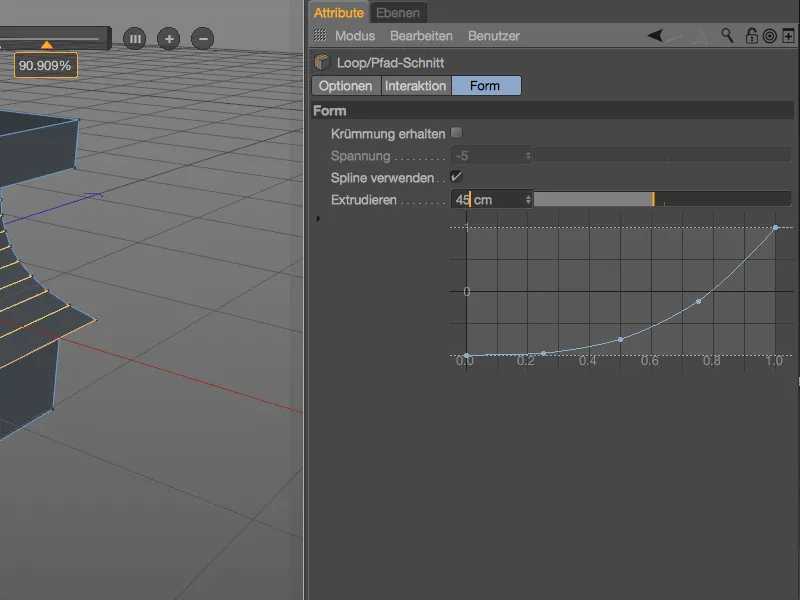
Evident, curba spline creată de noi se reflectă în forma tăieturii Loop/Pfad. Și totul poate fi încă editat, atât timp cât nu este selectat alt instrument sau se apasă tasta ESC.
Trecem acum la un exemplu practic în care crearea confortabilă a tăieturilor Loop-Cuts este adesea necesară pentru a crește subîmpărțirea în mod direcționat. Exemplul arată cotul unui personaj care, pentru o animație ulterioară (adică deformare), are prea puține subdiviziuni. Selecția marginilor necesară pentru instrumentul nostru Loop/Pfad-Schnitt, este rapid creată cu ajutorul instrumentului Selecție inelară din meniul Selectare.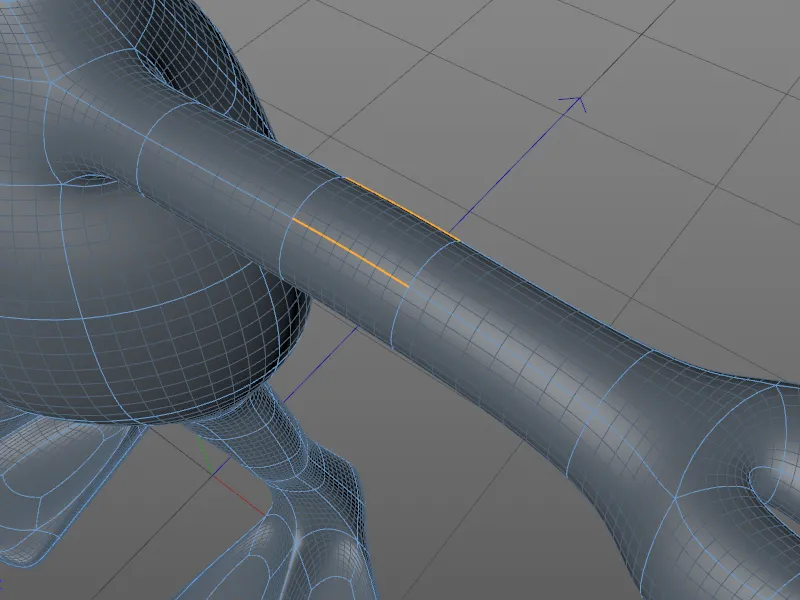
În dialogul de setări al instrumentului Loop/Pfad-Schnitt, setăm de data aceasta Modulul pe Pfad, deoarece instrumentul de tăiere cu cuțit nu utilizează recunoașterea Loop, ci ar trebui să folosească Selecția inelară pe care am definit-o pentru tăietură.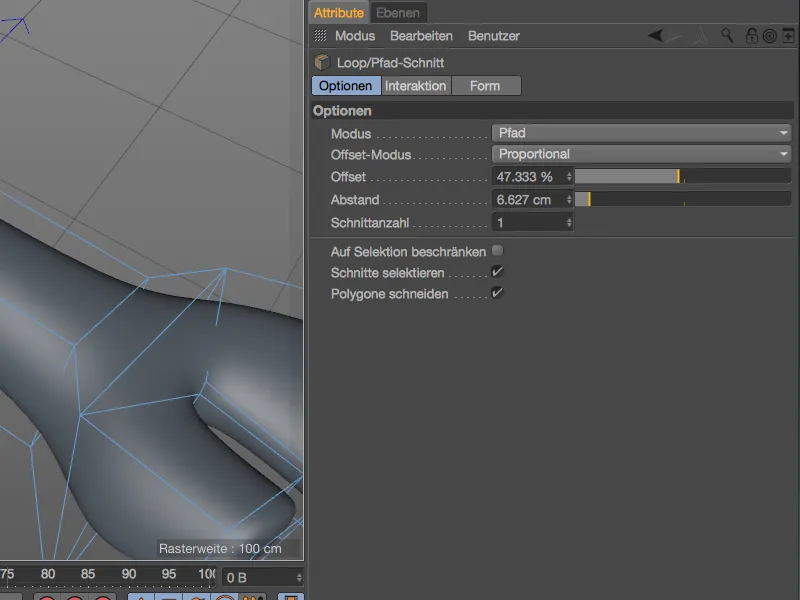
Numărul și distribuția tăieturilor cuțitului pentru subîmpărțirea geometriei obiectului pot fi realizate nu numai prin parametrii din dialogul de setări, ci și convenabil prin bara HUD familiară.